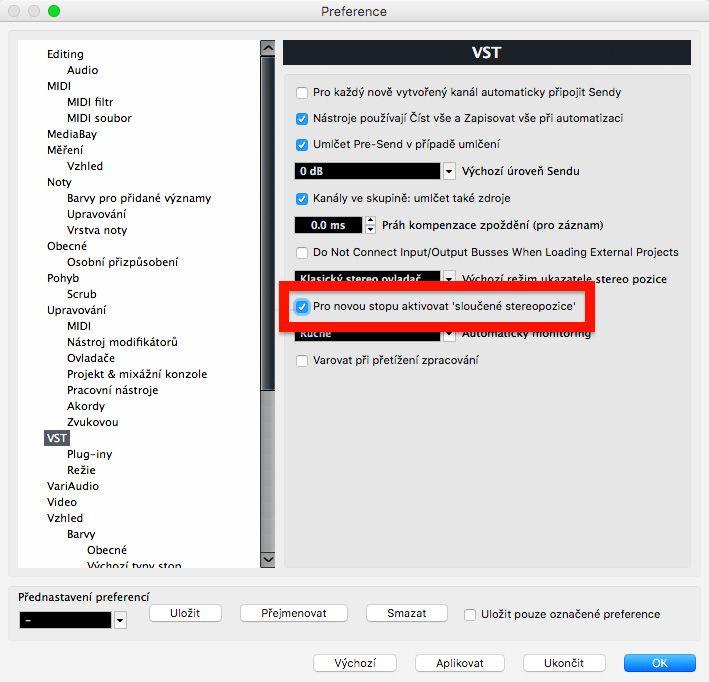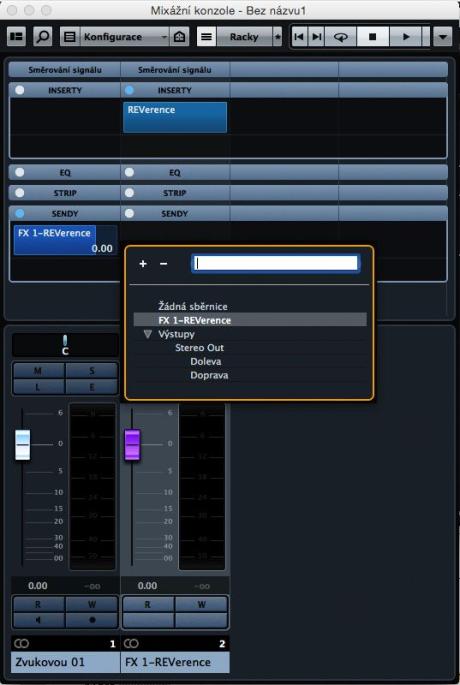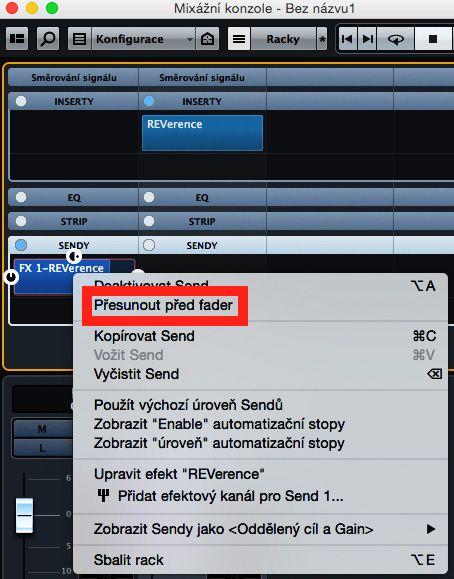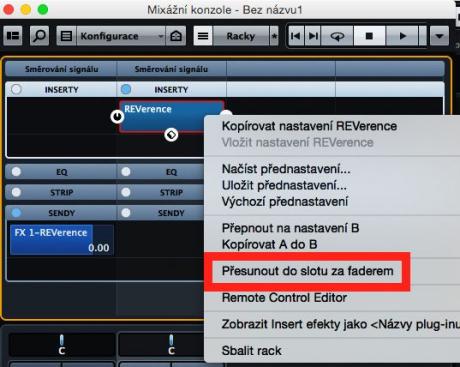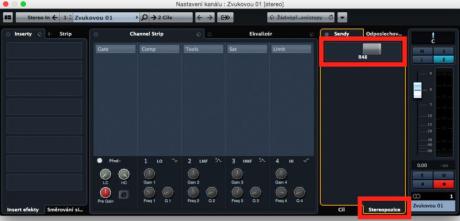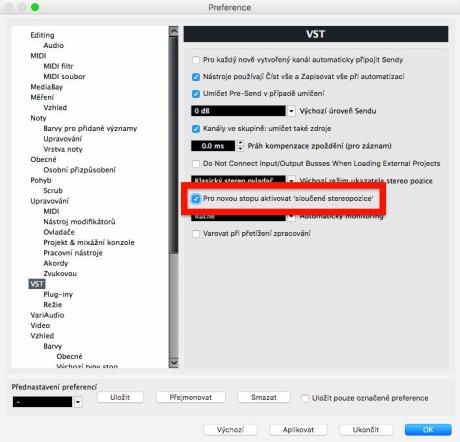Nebojte se funkcí v DAW - Směrování signálu

20/M9 Směrování signálu (2/10) - Send
Z několika dílů tohoto seriálu si uděláme malý „podseriálek“ a budeme se věnovat směrování signálu (routingu). V minulém dílu jsme si vysvětlili, o co jde, a podívali se na stopy Group a FX. Dnes budeme pokračovat se Sendy.
Send
Při použití Sendů je vždy potřeba nastavit úroveň Sendu (Send Level). Jedná se vlastně o úroveň hlasitosti, kterou přes daný Send do efektového kanálu (FX) vysíláme. Lze si to představit, jako kdybychom původní signál rozdělili, jeden poslali na výstup a druhý do efektu (respektive série efektů). Ale ještě před touto sérií efektů by byl pro každou stopu, kterou do této série efektů posíláme, samostatný fader.Tímto ovladačem nastavujeme, jak moc bude daná stopa v efektové sběrnici slyšet. Vzhledem k tomu, že výstup z efektové sběrnice následně mícháme s výstupem ze stopy (tzv. suchý signál - dry, někdy se používá také termín čistý - Clean, ale tento termín pak nekoresponduje se svým protějškem), nastavujeme vlastně pomocí úrovně Send poměr mezi tímto suchým signálem ze stopy a signálem za efekty (tzv. wet signál). Každá stopa má svůj vlastní poměr signálu wet a následně již pomocí faderu na kanálu FX nastavujeme celkovou úroveň hlasitosti signálové cesty oproti zbytku.Mimochodem, pokud plug-in, který aplikujeme na kanálu FX, obsahuje parametr dry/wet, musí být tento parametr vždy nastaven na 100 %, tedy wet. Pokud bychom jej tak nenastavili, procházel by nám efektovou signálovou cestou i suchý signál (tedy bez efektů) a ve výsledném mixu by to nadělalo jen paseku a nám spoustu starostí při vyvažování hlasitostí.
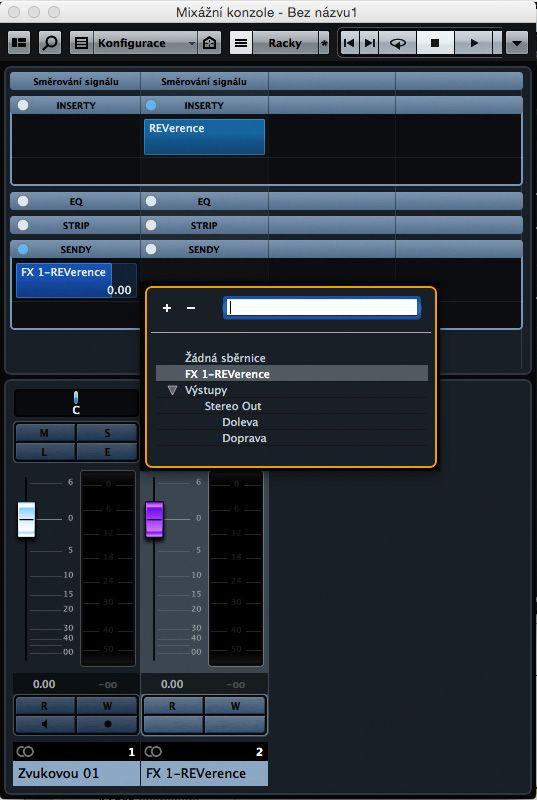
Pre/Post fader
U každé sběrnice Send lze nastavit, zda je do ní signál směrován před faderem a nebo za faderem. V Cubase se toto nastavení přepíná pomocí speciálního ovladače, který je umístěn uprostřed nahoře v každém sendovém slotu (nebo po kliknutí pravým tlačítkem myši vybereme ze zobrazeného menu volbu Move to Pre-Fader).
Výchozí nastavení je Post-Fader. Znamená to, že úroveň faderu dané stopy ovlivňuje i hlasitost, se kterou signál vstupuje do efektového řetězce v Sendu. Tedy pokud ubereme hlasitost například kytary, která je nasměrovaná do efektu delay přes Send, ubere se hlasitost tohoto zvuku i v Sendu a efekt delay má ve výsledném mixu také nižší hlasitost.
Jsou ale případy, kdy nechceme, aby byla hlasitost signálu nasměrovaného do sendové sběrnice ovlivněna hlasitostí samotné stopy. Můžeme tak vytvořit zajímavé zvukové efekty. Když se vrátíme k výše uvedenému příkladu, znamená to, že ač ubereme hlasitost suchého zvuku kytary (a udělejme to do extrémů, nastavme fader suchého signálu úplně dolů, takže signál suché kytary nebude slyšet vůbec), na výstupu je slyšet signál kytary s efektem ze sběrnice Send.
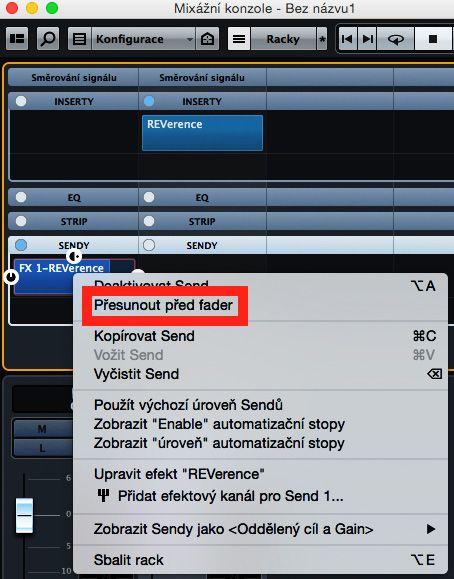
Podobným způsobem lze pracovat i s efekty insert, i těmto efektům lze nastavovat Pre/Post. Výchozí nastavení je Pre. Znamená to, že signál prochází nejdříve efektem a již zefektovaný signál je později ovlivněn i faderem. Pokud chceme určitý efekt Insert přesunout do Post slotu, klikneme na slot pravým tlačítkem myši a vybereme Move to Post-Fader Slot. Insert efekt je přesunut do sedmého (nebo osmého) slotu efektů Insert, které jsou právě post-faderovými sloty.
Použití Post-Fader v efektech Insert není tak obvyklé. Praktické využití může být třeba pro tónový generátor, kdy chceme, aby byl signál z tónového generátoru slyšitelný, i když stáhneme fader hlasitosti úplně dolů (což má smysl třeba pro testování signálové cesty).
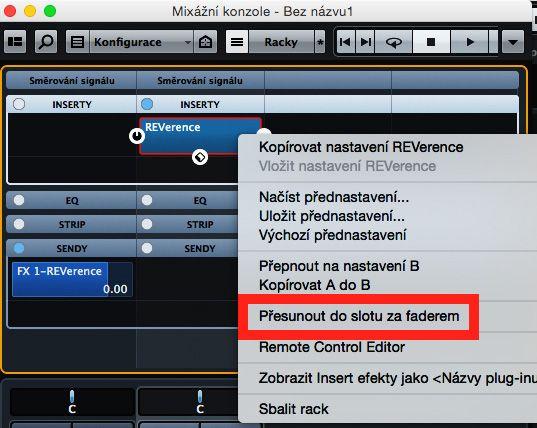
Panorama Sendu
Vraťme se ale ještě k Sendu. Stejně jako můžeme pomocí Send Level nastavovat úroveň hlasitosti, se kterou signál do efektů v sběrnici Send vstupuje, můžeme nastavovat i panoramu (tedy levá-pravá, v případě vícestopé, prostorové sběrnice Send i umístění v daném prostoru). Výchozí nastavení Cubase je takové, že do sendové sběrnice je signál směrován vždy nezávisle, tedy uprostřed. Pokud chceme ovladač panoramy stopy synchronizovat s ovladačem panoramy Sendu, vybereme v Channel Settings mezi Sendy záložku Panning, klikneme pravým tlačítkem myši do příslušného slotu a ze zobrazeného menu vybereme volbu Copy Standard Panner Settings. Pokud chceme toto nastavení aplikovat vždy, můžeme jej změnit v Preferences > VST > Activate Link Panners for New Tracks.
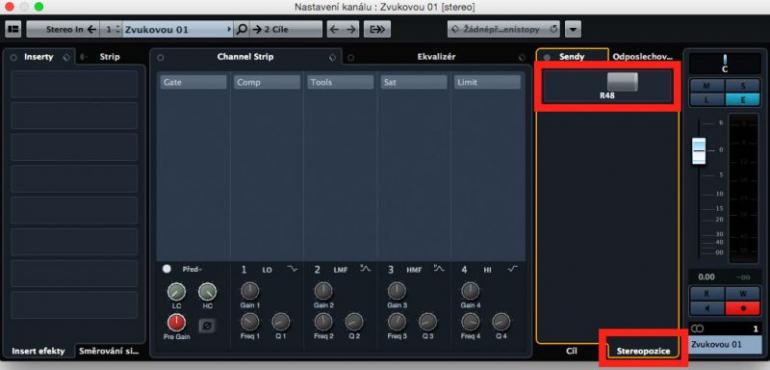
Je to sice trošku specialitka, ale použití může být velmi zajímavé. Není úplně neobvyklé například u kytar, že samotný suchý signál kytary je nasměrován třeba doleva a dDelay této kytary je nasměrován doprava. Získáme tím zajímavý prostor.
I u Insert efektů Insert lze určitým způsobem nastavit panoramu, i když jen velmi omezeně (natvrdo levá-pravá, resp. konkrétní kanál). Toto je myšleno pro řešení problému mezi stereo stopou a mono efektem (respektive jiným počtem kanálů stopy a efektové sběrnice). V okně Channel Settings v části Inserts vybereme záložku Routing a po kliknutí levým tlačítkem myši vybereme ze zobrazeného menu požadovanou variantu, případně nastavení upravíme v editoru.